Win11电脑怎么更换系统音效?Win11更改系统音效教程
有一些用户比较追求个性化,想把系统里的某些音效给换了,总是听那些滴滴咚咚的声音有点烦,那么具体在哪里更改系统音效呢,接下来Win11系统教程小编给朋友们分享Win11更改系统音效教程,希望可以帮助到大家。
Win11更改系统音效教程
1、点击左下角任务栏中的开始,选择菜单列表中的“设置”。
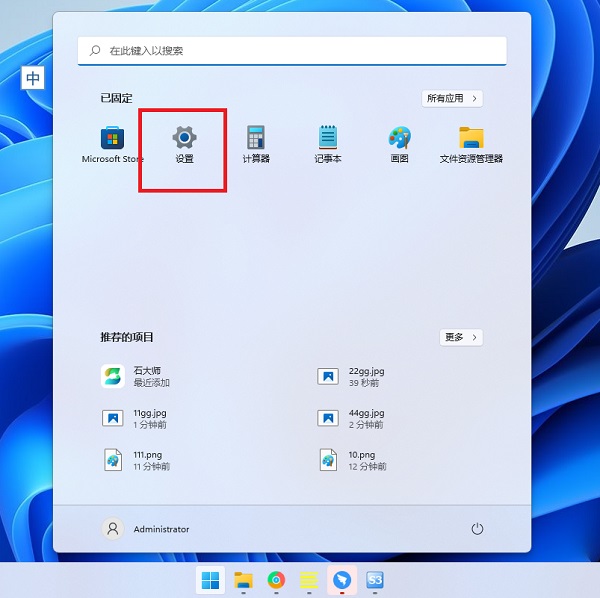
2、进入到新的界面后,点击左侧栏中的“个性化”选项,再点击右侧中的“主题”。
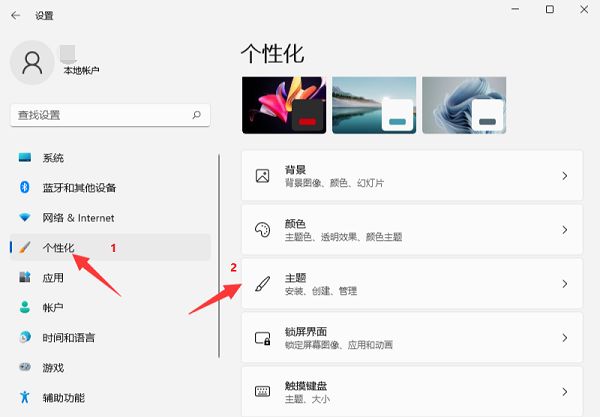
3、随后点击其中的“声音”选项。
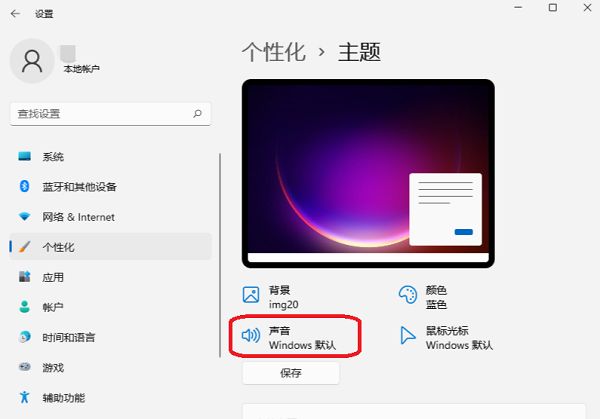
4、然后下拉程序事件,点击某个事件,然后就可以在下面选择其他声音了。如果没有自己满意的,也可以点击浏览,找到合适的wav格式的音频。
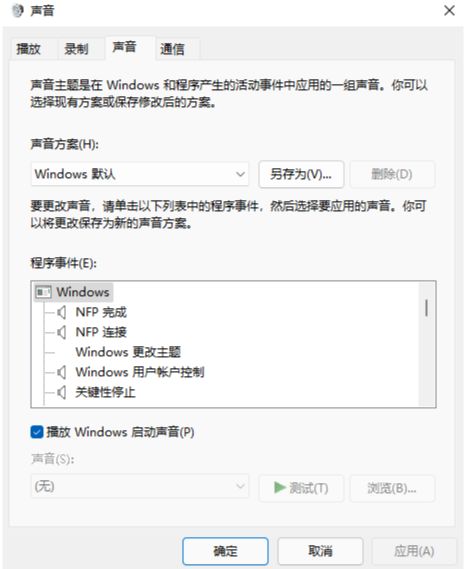
5、程序事件中可以看到很多操作都可以设置音效,例如打印结束、打开程序、设备中断连接等,都可以更换音效。
相关文章
- Win11系统怎么显示我的电脑在桌面
- win11毛玻璃怎么关闭?win11毛玻璃效果怎么关?
- win11显示未识别的网络怎么解决?
- win11鼠标指针皮肤怎么修改?win11鼠标指针皮肤设置方法
- win11磁盘管理打不开怎么办?win11无法打开磁盘管理解决方法
- Win11怎么调整光标闪烁速度?Win11调整光标闪烁速度的方法
- win11检测工具无法安装怎么办?win11检测工具无法安装问题解析
- Win11按prtsc截图没反应怎么办?Win11按prtsc截图没反应问题解析
- Win11右键新建word变成白的了怎么办?
- win11玩游戏自动关机怎么回事?win11玩游戏自动关机解决方法
- Win11 24H2什么时候发布?24H2正式版更新了什么?
- win11自带媒体播放器不能播放视频怎么办?
- Win11 24H2怎么下载?Win11 24H2在哪里下载?
- 安装Win11 24H2有什么硬件要求?Win11 24H2最低硬件要求解析
- Win11 24H2更新失败了怎么办?Win11 24H2更新失败了问题解析
- win11如何设置中英文切换快捷键?
